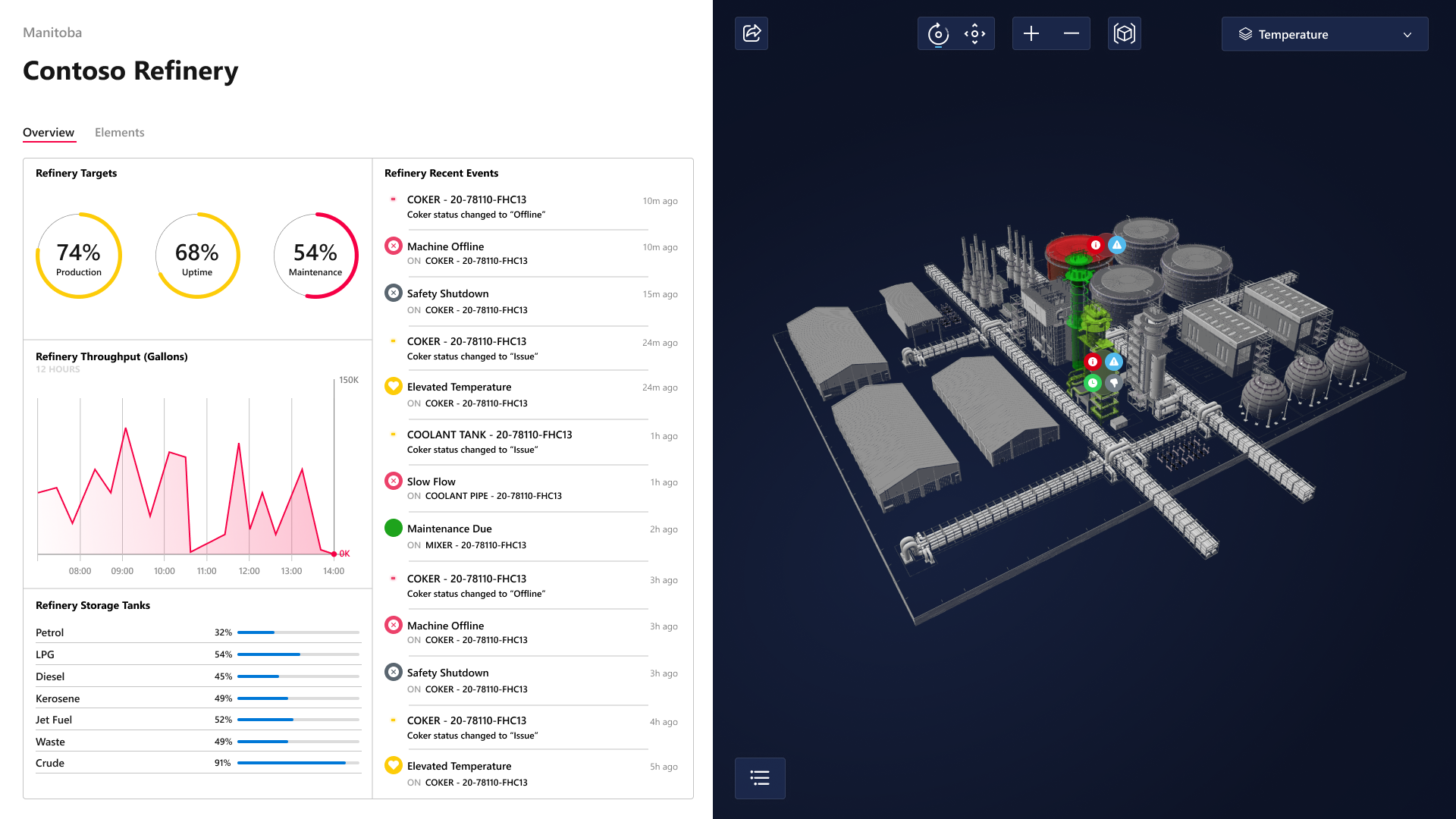3D Scenes Studio (förhandsversion) för Azure Digital Twins
Azure Digital Twins 3D Scenes Studio (förhandsversion) är en integrerande 3D-miljö där slutanvändare kan övervaka, diagnostisera och undersöka driftdata med den visuella kontexten för 3D-tillgångar. Med 3D Scenes Studio kan organisationer utöka befintliga 3D-modeller med visualiseringar som drivs av Azure Digital Twins-data, utan behov av 3D-expertis. Visualiseringarna kan enkelt användas från webbläsare.
Med en digital tvilling-graf och en granskad 3D-modell kan ämnesexperter utnyttja studions lågkodsbyggare för att mappa 3D-elementen till digitala tvillingar och definiera gränssnittsinteraktivitet och affärslogik för en 3D-visualisering av en företagsmiljö. 3D-scenerna kan sedan användas i den värdbaserade 3D Scenes Studio eller i ett anpassat program som utnyttjar den inbäddningsbara 3D-visningskomponenten.
Den här artikeln ger en översikt över 3D Scenes Studio och dess viktigaste funktioner. Omfattande stegvisa instruktioner om hur du använder varje funktion finns i Använda 3D Scenes Studio (förhandsversion).
Översikt över Studio
Arbetet i 3D Scenes Studio bygger på begreppet scener. En scen är en vy över en enda företagsmiljö och består av 3D-innehåll, anpassad affärslogik och referenser till en Azure Digital Twins-instans. Du kan ha flera scener för en enda digital tvilling-instans.
Scener konfigureras i byggaren i 3D Scenes Studio. Sedan kan du visa dina färdiga scener i studions inbyggda vyupplevelse eller bäddas in i anpassade webbprogram. Du kan utöka det inbyggda visningsprogrammet eller skapa egna tittare som har åtkomst till 3D Scenes-filerna och azure digital twins-grafen.
Miljö och lagring
Ur ett Azure-resursperspektiv skapas en 3D Scenes Studio-miljö från en unik parkoppling av en Azure Digital Twins-instans och en Azure Storage-container. Du skapar dessa Azure-resurser separat och ansluter 3D Scenes Studio till dem båda för att konfigurera en unik 3D Scenes Studio-miljö. Du kan sedan börja skapa scener i den här miljön.
Varje 3D-scen förlitar sig på två filer som lagras i lagringscontainern:
- En 3D-fil som innehåller scenariodata och nät för din visualisering. Du importerar den här filen till 3D Scenes Studio.
- En konfigurationsfil som skapas automatiskt åt dig när du skapar en 3D Scenes Studio-miljö. Den här filen innehåller mappningsdefinitionen mellan 3D-innehåll och Azure Digital Twins, samt all användardefinierad affärslogik.
Anteckning
Eftersom du hanterar lagringscontainern i ditt Azure-konto kan du ändra någon av de lagrade scenfilerna direkt. Vi rekommenderar dock inte att du redigerar konfigurationsfilen manuellt, eftersom det skapar en risk för inkonsekvenser i filen som kanske inte hanteras korrekt i visningsprogrammet.
När du har skapat en 3D Scenes Studio-miljö med en Azure Digital Twins-instans och en Azure-lagringscontainer går det att växla ut någon av dessa resurser för en annan instans eller container för att ändra miljön. Här är resultatet av dessa åtgärder:
- Om du byter till en ny Azure Digital Twins-instans växlar du de underliggande digitala tvillingdata för scenen. Detta rekommenderas inte, eftersom det kan resultera i brutna digitala tvillingreferenser i din scen.
- Att växla till en ny lagringscontainer innebär att växla till en ny konfigurationsfil, vilket ändrar uppsättningen scener som visas i studio.
Om du vill dela dina scener med någon annan behöver mottagaren minst åtkomst på läsarnivå till både Azure Digital Twins-instansen och lagringscontainern i miljön, samt URL-information om dessa resurser. Detaljerade anvisningar om hur du delar din miljö med någon annan finns i Dela din miljö.
Konfigurera
För att arbeta med 3D Scenes Studio behöver du följande nödvändiga resurser:
En Azure Digital Twins-instans
- Du behöver Azure Digital Twins-dataägare eller Azure Digital Twins Data Reader-åtkomst till instansen
- Instansen ska fyllas med modeller och tvillingar
Ett Azure Storage-konto och en privat container i lagringskontot
Om du vill visa 3D-scener behöver du minst Storage Blob Data Reader-åtkomst till dessa lagringsresurser. För att skapa 3D-scener behöver du Storage Blob Data-deltagare eller Storage Blob Data Owner-åtkomst .
Du kan bevilja nödvändiga roller på lagringskontonivå eller containernivå. Mer information om Azure Storage-behörigheter finns i Tilldela en Azure-roll.
Du bör också konfigurera Resursdelning för korsande ursprung (CORS) för ditt lagringskonto, så att 3D Scenes Studio kan komma åt lagringscontainern. Fullständig cors-inställningsinformation finns i Använda 3D Scenes Studio (förhandsversion).
Sedan kan du komma åt 3D Scenes Studio på den här länken: 3D Scenes Studio.
Väl där länkar du din 3D-miljö till dina lagringsresurser och konfigurerar din första scen. Detaljerade anvisningar om hur du utför dessa åtgärder finns i Initiera din 3D Scenes Studio-miljö och Skapa, redigera och visa scener.
Builder
Byggaren i 3D Scenes Studio är det primära gränssnittet för att konfigurera dina scener. Det är en visuell upplevelse med lite kod.
Så här ser byggaren ut:
I byggaren skapar du element och beteenden för scenen. I följande avsnitt beskrivs dessa funktioner mer detaljerat.
Element
Element är användardefinierade 3D-nät som är länkade till digitala tvillingar och mappar visualiseringsdelarna till relevanta tvillingdata.
När du skapar ett element i byggaren definierar du följande komponenter:
- Primär tvilling: Varje element är anslutet till en primär digital tvilling-motsvarighet. Du ansluter -elementet till en tvilling i din Azure Digital Twins-instans så att elementet kan representera din tvilling och dess data i 3D-visualiseringen.
- Namn: Varje element behöver ett namn. Du kanske vill att den
$dtIdska matcha dess primära tvilling. - Nät: Identifiera vilka komponenter i 3D-modellen som representerar det här elementet.
- Beteenden: Beteenden beskriver hur element visas i visualiseringen. Du kan tilldela beteenden till det här elementet här.
- Andra tvillingar: Om du vill kan du lägga till sekundära datakällor för digitala tvillingar för ett element. Du bör bara lägga till andra tvillingar när det finns ytterligare tvillingar med data utöver din primära tvilling som du vill använda i dina beteenden. När du har konfigurerat en annan tvilling kan du använda egenskaper från den tvillingen när du definierar beteenden för det elementet.
Beteenden
Beteenden är affärslogikregler som använder digitala tvillingdata för att driva visuella objekt i scenen.
När du skapar ett beteende för ett element definierar du följande komponenter:
- Element: Beteenden beskriver de visuella objekt som tillämpas på varje element i visualiseringen. Du kan välja vilka element som det här beteendet gäller för.
- Tvillingar: Identifiera den uppsättning tvillingar vars data är tillgängliga för det här beteendet. Detta inkluderar målelementens primära tvillingar och alla andra tvillingar.
- Visuella regler: Visuella regler är datadrivna överlägg på dina element som du kan konfigurera för att ange elementets hälsa eller status.
- Widgetar: Widgetar är datadrivna visuella objekt som tillhandahåller ytterligare data som hjälper dig att diagnostisera och undersöka scenariot som beteendet representerar. Genom att konfigurera widgetar kan du se till att rätt data kan identifieras när ett visst villkor är aktivt.
Du kan också skapa lager i scenen för att organisera dina beteenden. Lager fungerar som taggar för beteenden, så att du kan definiera vilka beteenden som behöver ses tillsammans, vilket skapar anpassade vyer av din scen för olika roller eller uppgifter.
Läsare
3D Scenes Studio innehåller också ett visningsprogram som slutanvändare (till exempel operatörer) kan använda för att utforska 3D-scenen.
Så här ser tittaren ut:
Du kan använda listan Element för att utforska alla element och aktiva villkor i din scen, eller så kan du klicka på element direkt i visualiseringen för att utforska deras information.
Inbäddningsbar visningskomponent
3D Scenes Studio är utökningsbar för att stödja ytterligare visningsbehov. Visningskomponenten kan bäddas in i anpassade program och kan fungera tillsammans med komponenter från tredje part.
Här är ett exempel på hur det inbäddade visningsprogrammet kan se ut i ett oberoende program:
Komponentbiblioteket för 3D-visualisering finns i GitHub på lagringsplatsen iot-cardboard-js . Det här är ett öppen källkod React komponentbibliotek för att skapa IoT-webbupplevelser (Internet of Things).
Anvisningar om hur du använder biblioteket för att bädda in 3D-upplevelser i anpassade program finns i lagringsplatsens wiki, Embedding 3D Scenes (Bädda in 3D-scener). Du kan också använda CRA IoT Cardboard-exemplet, som distribuerar en create React App-mall för biblioteket, för att komma igång med att skapa en anpassad app med ett inbäddat visningsprogram.
Begränsningar och prestanda
När du arbetar med 3D Scenes Studio rekommenderar vi att du håller dig inom följande gränser. Om du överskrider dessa rekommenderade gränser kan du uppleva försämrad prestanda eller oavsiktligt programbeteende.
| Funktion | Rekommenderad gräns |
|---|---|
| Antal länkade tvillingar (inklusive alla unika primära tvillingar och sekundära tvillingar på element) | Ingen gräns, men överväg prestandakonsekvenser när antalet tvillingar ökar. Mer information finns i Uppdateringsfrekvens och prestanda nedan. |
| Storlek på 3D-fil | 100 MB |
Dessa gränser rekommenderas eftersom 3D Scenes Studio utnyttjar standard-API:erna för Azure Digital Twins och därför omfattas av de publicerade API-hastighetsgränserna. När antalet digitala tvillingar som är länkade till scenerna ökar, så ökar även mängden data som hämtas till din scen vid en vanlig datauppdatering (se nästa del av det här avsnittet för mer information om uppdateringshastigheter). Det innebär att du ser dessa ytterligare API-anrop som återspeglas i faktureringsmätare och åtgärdsdataflöde.
Uppdateringsfrekvens och prestanda
Standarduppdateringsfrekvensen för 3D-scenvisningsprogrammet börjar med 10 sekunder för färre än 100 tvillingar. Det ökar när antalet tvillingar ökar, med en hastighet av ungefär en sekund för varje 10 tvillingar.
Den lägsta uppdateringsfrekvensen kan också konfigureras manuellt för att utöva viss kontroll över hur ofta data hämtas och den resulterande påverkan på prestandan. Du kan konfigurera den lägsta uppdateringsfrekvensen för visningsprogrammet så att den ligger någonstans mellan 10 sekunder och en timme. Visningsprogrammet sjunker aldrig under den lägsta uppdateringsfrekvensen som du anger. Läsaren kan dock höja den faktiska uppdateringsfrekvensen när antalet tvillingar ökar i ett försök att förbättra prestandan.
Anvisningar om hur du konfigurerar lägsta uppdateringsfrekvens för visningsprogrammet finns i Konfigurera lägsta uppdateringsfrekvens.
Nästa steg
Prova 3D Scenes Studio med ett exempelscenario i Kom igång med 3D Scenes Studio.
Eller lär dig hur du använder studions fullständiga funktionsuppsättning i Use 3D Scenes Studio.